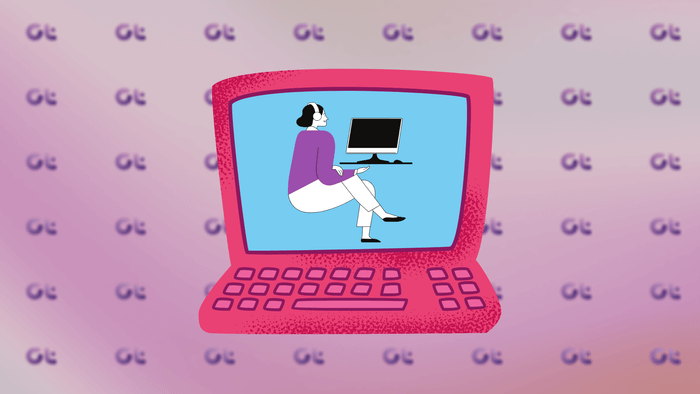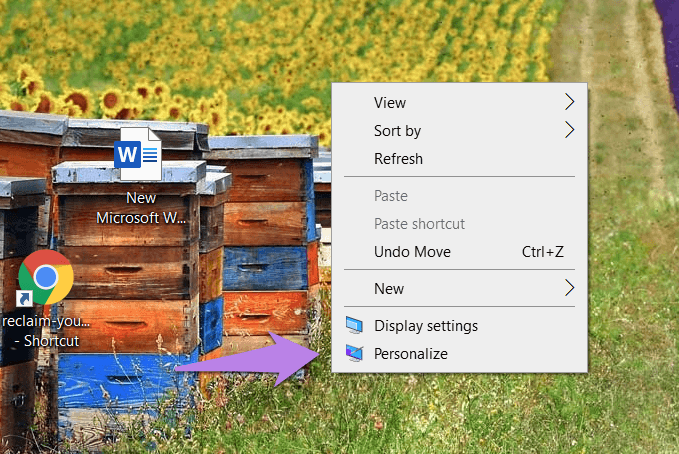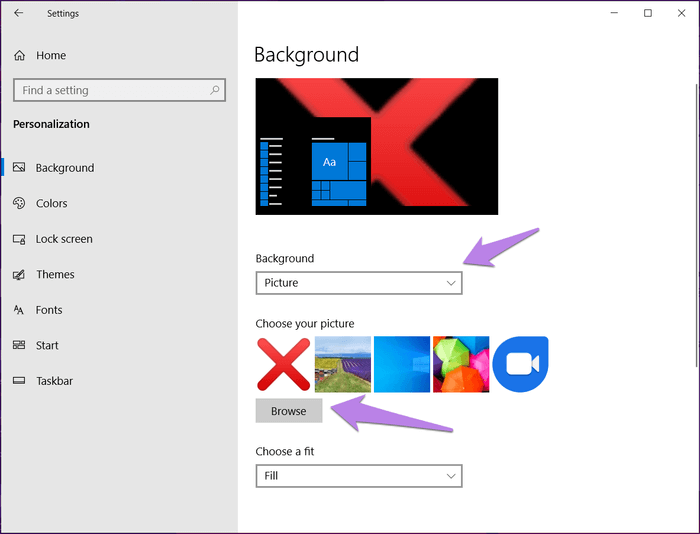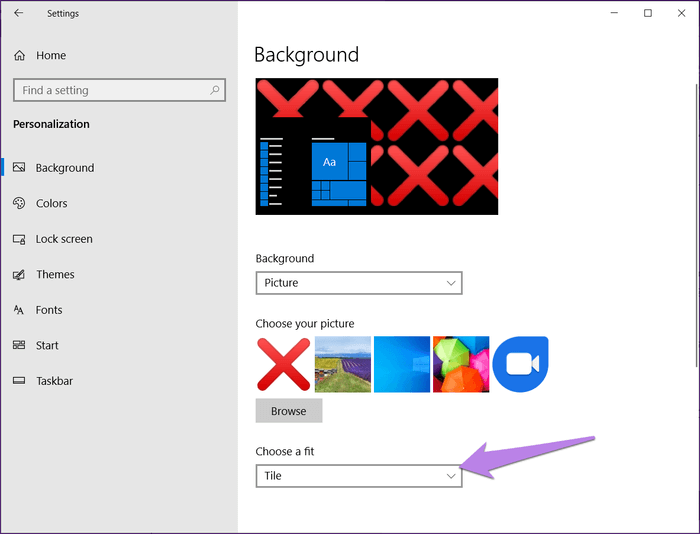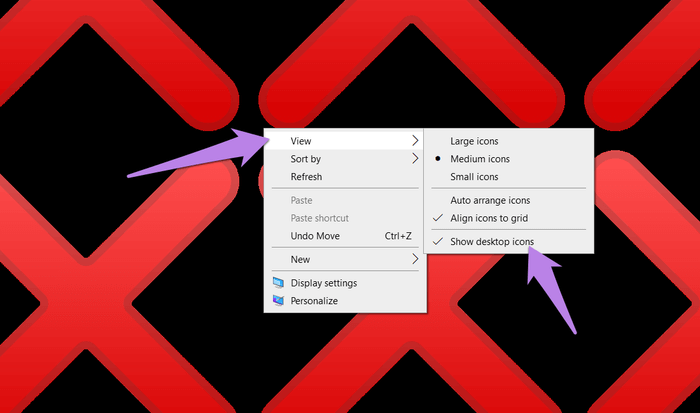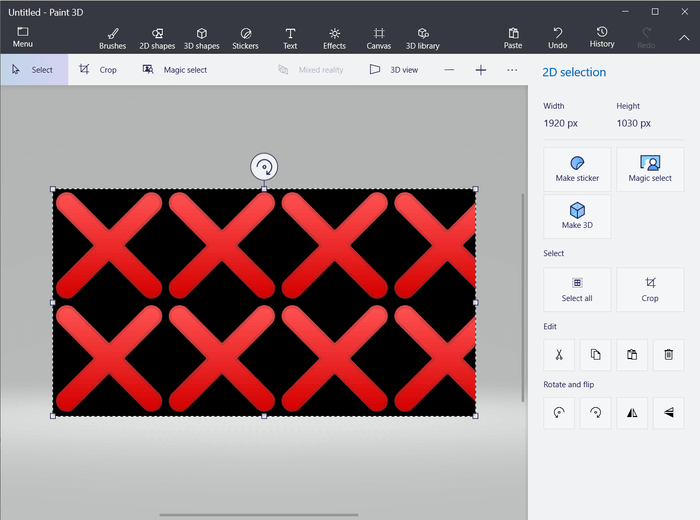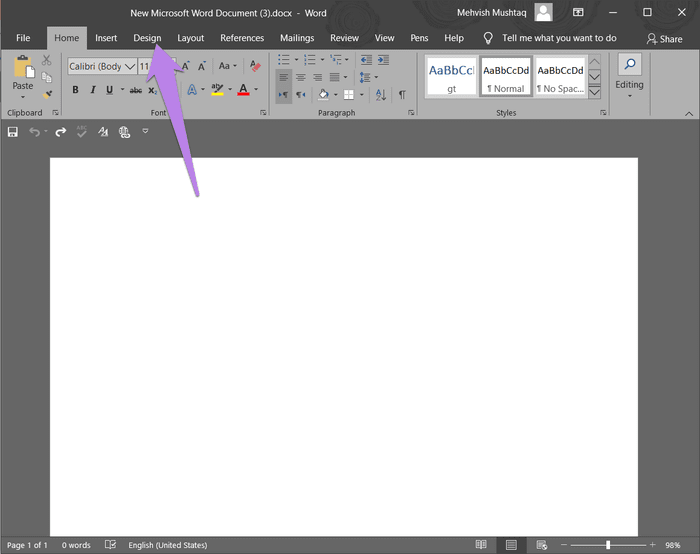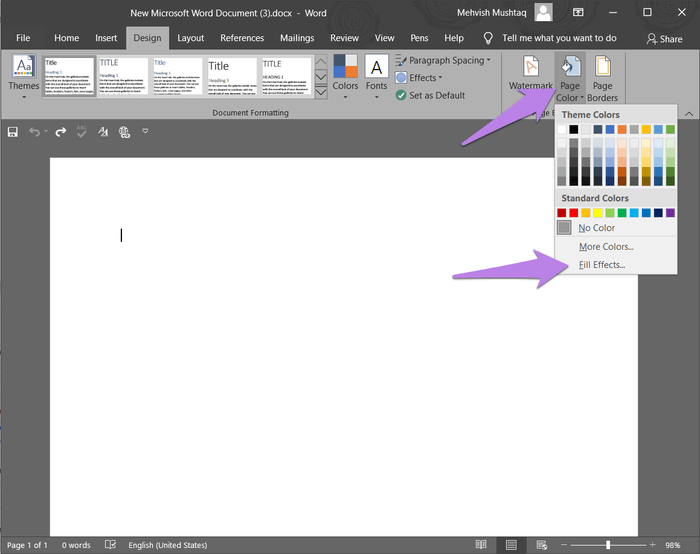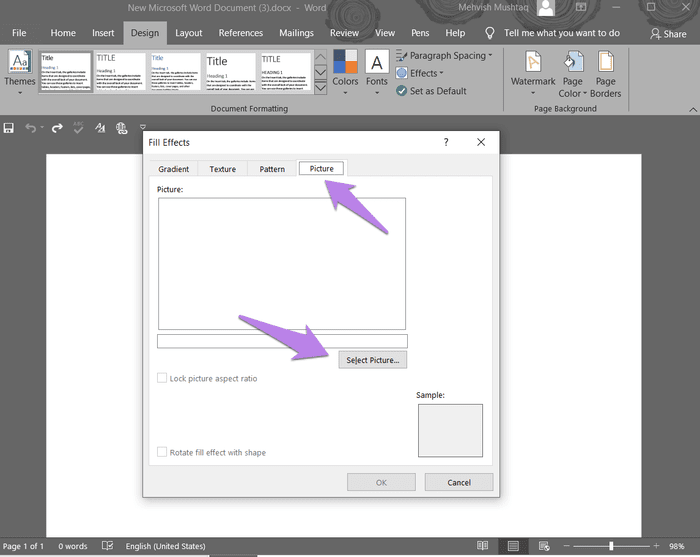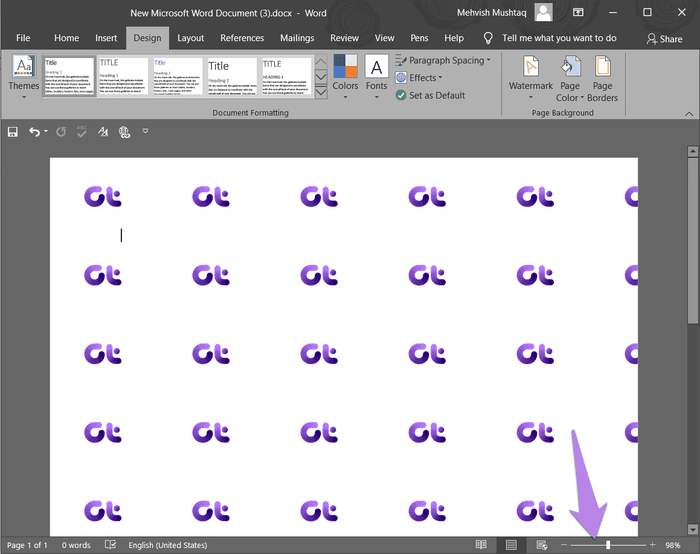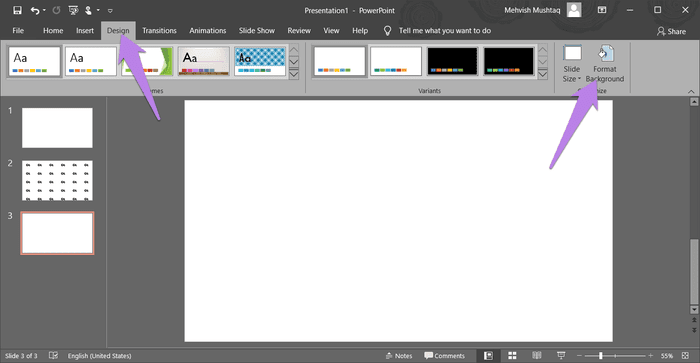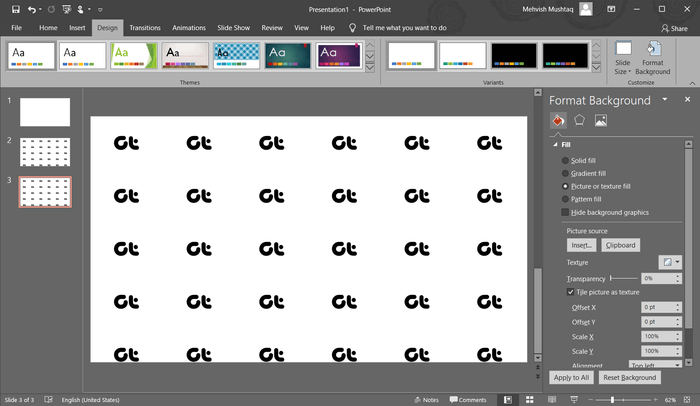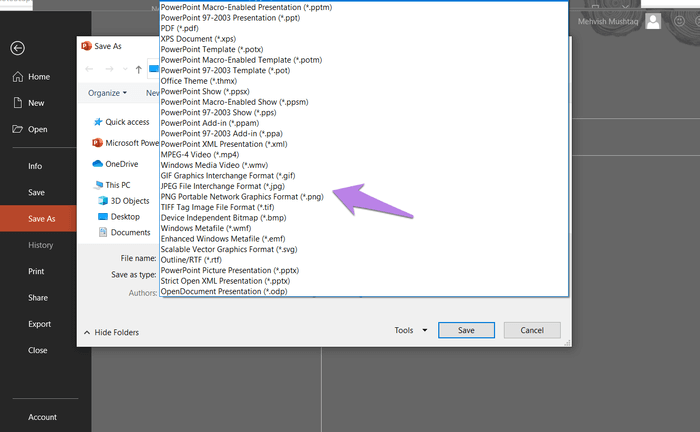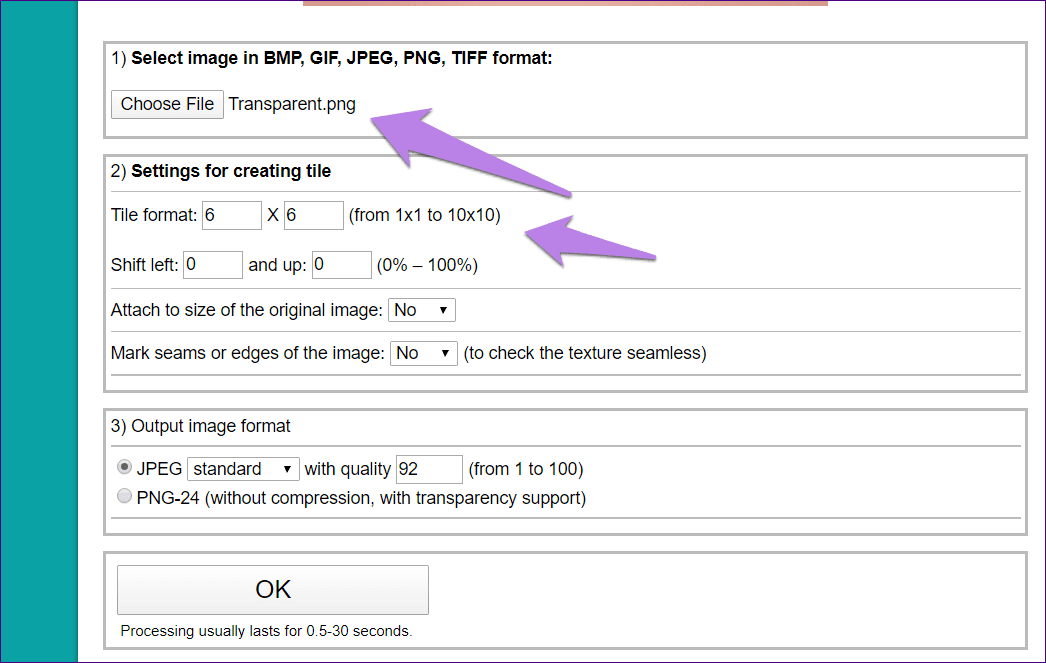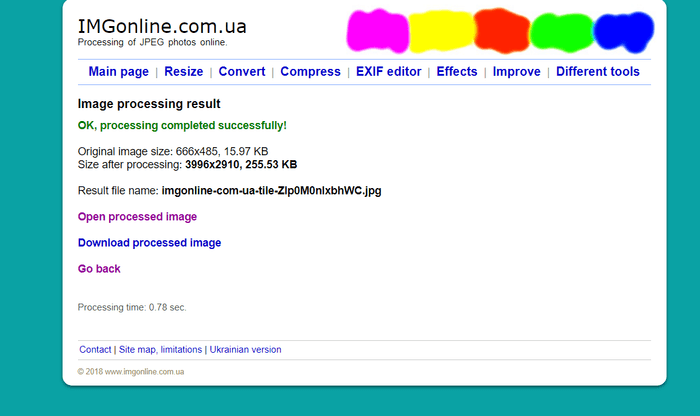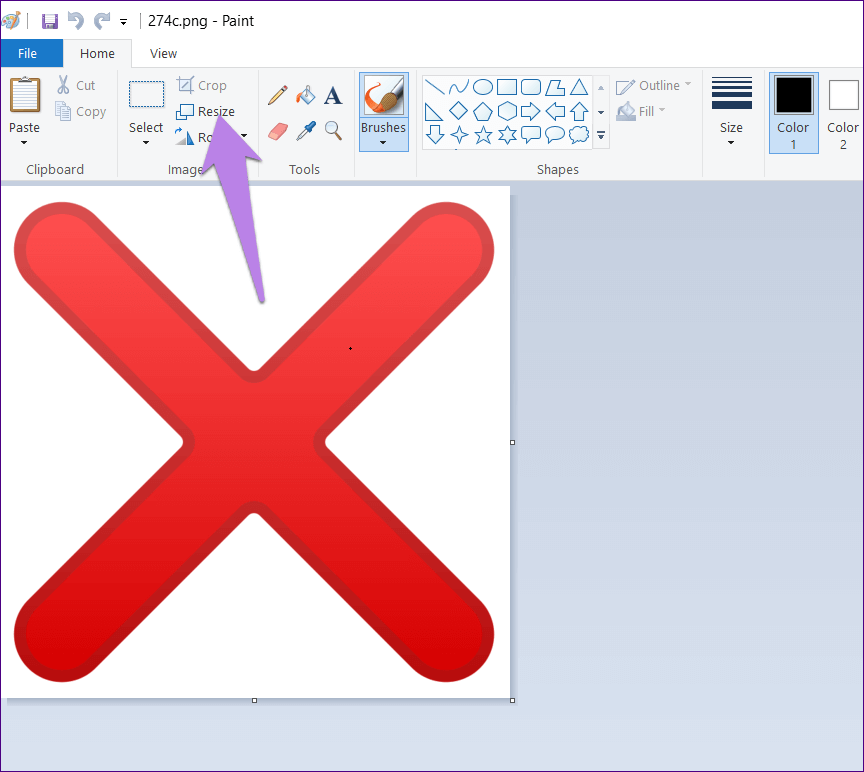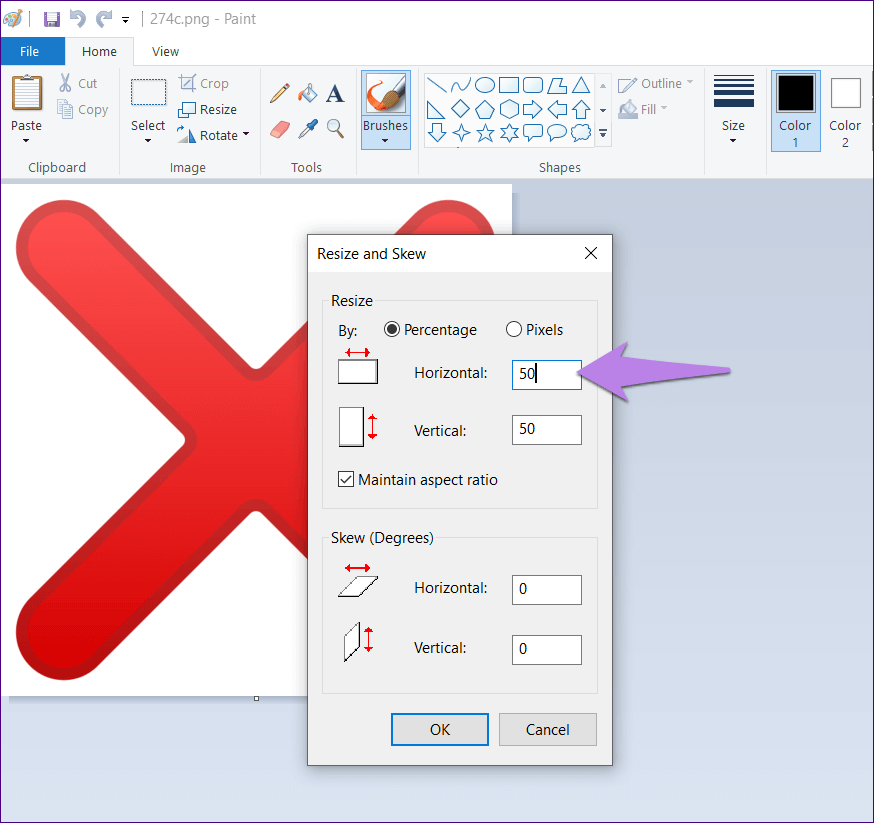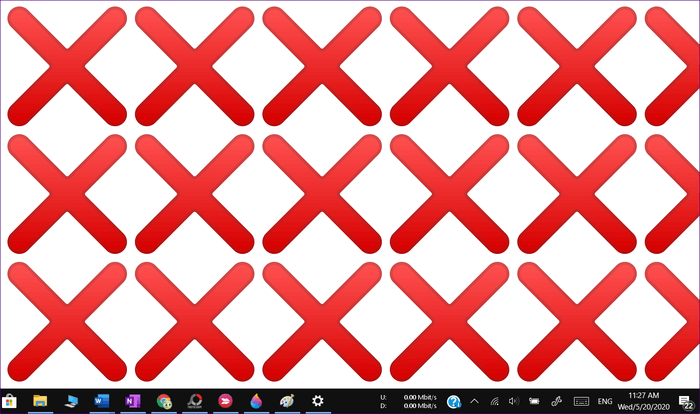Windows 4에서 Photoshop 없이 이미지를 타일링하는 가장 좋은 방법(복제) 10가지
하지만 포토샵 이미지 타일링을 포함한 모든 이미지 편집 작업을 위한 훌륭한 도구이지만 모든 사람이 그것에 정통한 것은 아닙니다. 다행스럽게도 Windows 배경 화면과 같은 다른 방법을 사용하거나 Microsoft Office 응용 프로그램을 사용하지 않고도 Photoshop을 제거하고 이미지를 바둑판식으로 배열할 수 있습니다. Windows 10에서 Photoshop 없이 이미지를 타일링하는 다양한 방법을 자세히 살펴보겠습니다.
이미지를 타일링하는 기본 아이디어는 이미지를 반복하는 것입니다. 사진 모자이크를 만드는 것과 같다고 생각할 수도 있습니다. 그러나 이것은 완전히 다릅니다. 모자이크에서는 여러 개의 작은 이미지에서 특정 모양의 이미지를 만듭니다. 반대로 바둑판식 이미지는 특정 방식으로 이미지를 반복하여 구성된 배경에 하나의 이미지로 구성됩니다.
타일 이미지를 수동으로 생성할 수도 있습니다. 그러나 이것은 시간이 많이 걸리는 방법이며 간격과 정렬을 고려해야 합니다. 이 게시물에서 언급한 것과 같은 타일 생성기 방법을 사용하는 것이 가장 좋습니다. 더 나은 결과를 위해 더 많은 타일링을 얻기 위해 그림판에서 이미지 크기를 줄이는 방법도 다루었습니다.
방법 XNUMX: WALLPAPER를 사용하여 복제 사진 만들기
이것은 소프트웨어를 사용하지 않고 타일을 만드는 가장 간단한 기술일 수 있습니다. 따라서 채우기 또는 늘리기 대신 타일과 같은 적절한 유형으로 컴퓨터의 배경 화면으로 사진을 설정하십시오. 그런 다음 스크린샷을 찍고 이미지를 저장합니다.
자세한 단계는 다음과 같습니다.
단계1 : 바탕 화면을 마우스 오른쪽 버튼으로 클릭하고 메뉴에서 개인 설정을 선택합니다. 또는 PC에서 설정으로 이동한 다음 개인 설정으로 이동합니다. 배경을 클릭합니다.
단계2 : 배경 드롭다운 상자에서 그림을 선택합니다. 그런 다음 찾아보기를 클릭하여 컴퓨터에서 사진을 찾습니다.
단계3 : 이미지를 추가할 때 적절한 선택 드롭다운 상자에서 타일을 선택합니다.
단계4 : 이제 데스크탑으로 이동하면 타일이 표시됩니다. 아무 곳이나 마우스 오른쪽 버튼으로 클릭하고 보기를 누르십시오. 바탕 화면 아이콘 표시를 선택 해제하십시오.
단계5 : 키보드의 Print Screen 키를 눌러 배경 스크린샷을 찍습니다. 그런 다음 MS 그림판, 그림판 3D 또는 기타 이미지 편집 도구를 엽니다. 그 안에 스크린샷을 붙여넣습니다. 키보드 단축키 Ctrl + V를 사용하여 이미지를 붙여넣을 수 있습니다. 이미지를 저장합니다.
개별 타일이 더 크게 나타나면 먼저 이미지 크기를 줄인 다음 배경화면으로 추가하세요.
방법 2: Microsoft Word에서 이미지 타일링
Word의 타일 이미지는 Photoshop의 또 다른 대안입니다. 이 방법에서는 페이지 색상 설정의 도움을 받아 이미지를 사용하여 매끄러운 패턴을 만듭니다. 단계를 확인해 보겠습니다.
단계1 : 컴퓨터에서 워드를 엽니다.
단계2 : 상단의 디자인 탭을 클릭합니다.
단계3 : 페이지 색상을 클릭합니다. 목록이 나타납니다. 채우기 효과를 클릭합니다.
단계4 : 열리는 창의 이미지 탭을 클릭합니다. 이미지 선택을 사용하여 타일링할 이미지로 이동합니다. 마지막으로확인".
Word의 바둑판식 그림이 준비되었습니다. 하단의 확대/축소 슬라이더를 사용하여 타일 수를 변경합니다. 다른 사진 편집 앱에서 이미지 크기를 줄여 더 많은 타일을 얻을 수 있습니다.
이미지를 저장하려면 Windows PC에서 평소처럼 스크린샷을 찍으세요. 그런 다음 사진 편집 앱에 붙여넣고 이미지를 저장합니다.
방법 3: Microsoft PowerPoint에서 그림을 바둑판식으로 배열
Word와 마찬가지로 PowerPoint를 사용하여 분할 그림을 만들 수 있습니다. 단계를 확인합시다.
단계1 : 컴퓨터에서 Microsoft PowerPoint를 시작합니다. 빈 슬라이드를 만듭니다. 기존 텍스트가 있으면 제거합니다.
2 단계: 탭 클릭디자인상단에 배경 형식이 있습니다.
단계3 : 이미지 또는 텍스처 채우기를 선택합니다. 타일링할 그림을 추가하려면 삽입을 클릭합니다. "그림 타일을 질감으로" 옆의 상자가 선택되어 있는지 확인합니다.
이것이 어떻게 보일 것입니다 영상.
단계4 : 슬라이드를 이미지로 저장하려면 상단의 파일을 클릭하고 다른 이름으로 저장을 선택하세요. 그런 다음 JPG, PNG 등과 같은 형식으로 저장을 선택합니다.
방법 5: 온라인 도구를 사용하여 이미지 조합
위의 옵션이 요구 사항을 충족하지 않는 경우 이미지 타일을 허용하는 웹 사이트를 사용할 수 있습니다. 내가 좋아하는 사이트는 IMGonline입니다. 그의 행보를 살펴보자.
단계1 : 아래 링크에서 imgonline.com을 엽니다. 이미지 타일 기능으로 바로 이동합니다.
단계2 : 파일 선택 버튼에서 타일링할 이미지를 선택합니다. 타일 형식에서 행과 열당 타일 수를 사용자 지정합니다. 확인을 클릭합니다.
단계3 : 처리된 이미지 다운로드를 클릭하여 파일을 컴퓨터에 저장합니다.
처리된 이미지는 다음과 같습니다.
팁: 사용 https://flaticon.com/pattern/ 무작위 기호의 반복 패턴을 생성합니다.
보너스 팁: 그림판에서 이미지의 해상도를 줄입니다.
이미지에서 더 큰 타일링 효과를 얻으려면 크기를 줄일 수 있습니다. 다음은 MS 그림판 응용 프로그램에서 수행하는 단계입니다.
단계1 : 그림판을 실행하고 축소하려는 이미지를 엽니다.
단계2 : 상단에서 크기 조정을 클릭합니다.
단계3 : 이제 크기 조정 옵션에서 백분율을 줄여야 합니다. 종횡비를 선택한 상태에서 가로 옆에 50을 입력하면 사각형이 두 배로 늘어납니다. 제곱 수를 늘리려면 25를 입력합니다. 확인을 누릅니다.
단계4 : 파일 > 다른 이름으로 저장 옵션을 사용하여 크기가 조정된 이미지를 컴퓨터에 저장합니다. 그런 다음 위의 방법 중 하나를 사용하여 이미지를 바둑판식으로 배열합니다.
다음은 타일이 1% 감소한 후의 모양(방법 50 사용)입니다.
팁: 방법 알아보기 그림판에서 이미지에 로고를 추가합니다.
포토샵을 검색할 시간입니다.
위의 방법을 사용하면 모든 사진 편집 작업에 Photoshop을 사용할 필요가 없다는 것을 깨달았을 것입니다. 흑백 사진을 컬러 사진으로 변환하려면 Photoshop을 버릴 수 있습니다. 비슷하게, 배경을 제거할 수도 있습니다. Photoshop이 없는 이미지에서.